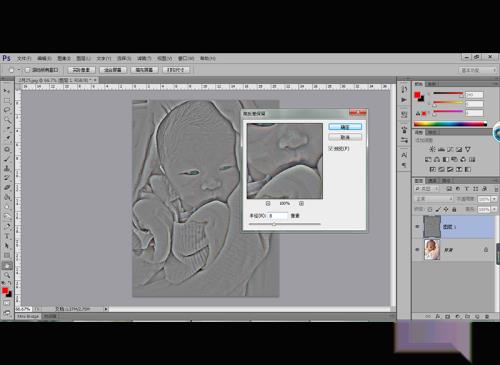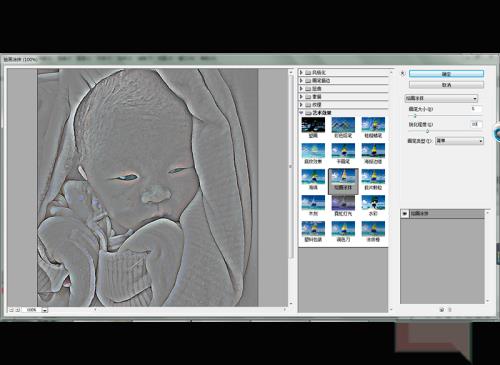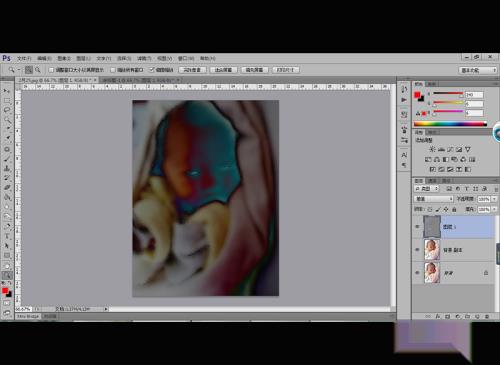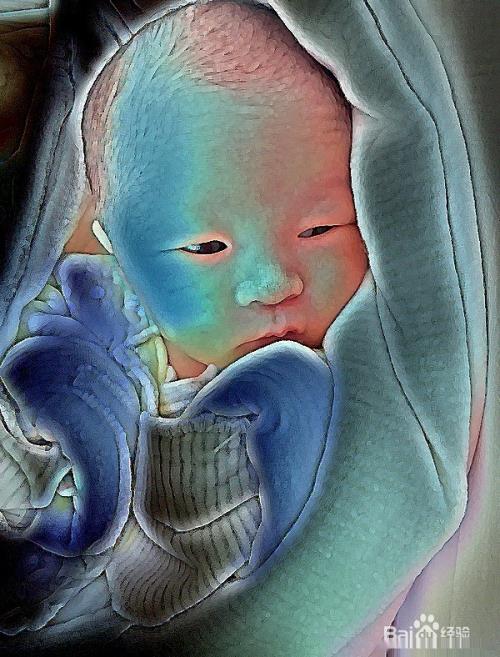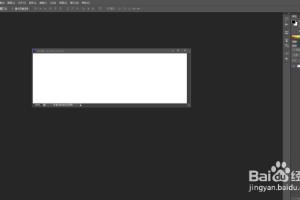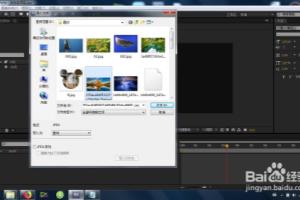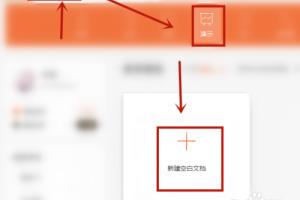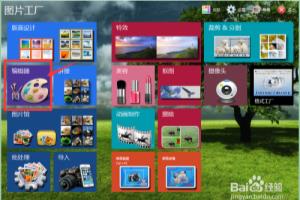1、打开ps工具,同时打开我们事先准备好的照片素材,如下图所示:
2、【ctrl+j】复制背景图层,得到图层1,如下图所示:
3、执行“滤镜-其他-高反差保留”命令,在弹出的对话框中设置半径为8,如下图所示:
4、然后执行“滤镜-艺术效果-绘画涂抹”命令,设置相关属性,图中便可出现涂抹效果,如下图所示:
5、【ctrl+j】复制背景图层,得到背景图层副本,然后隐藏图层1,然后利用【ctrl+f】将步骤4的效果赋予背景图层,得到的效果如下:
6、选择图层1,设置混合模式为“差值”,不透明度为100%,如下图所示:
7、利用【ctrl+j】复制图层1,得到图层1副本,接着执行“窗口-调整”命令,在弹出的面板中选择“色阶”按钮,为图像创建“色阶”调整图层,如下图所示:
8、最终效果如下: